如何在 Windows 11/10 中将文件或文件夹固定到开始菜单
Windows 11/10 开始菜单功能(Start Menu)强大,可让您做更多事情。您不仅可以将任何系统设置固定到“开始(Start)”,而且操作系统还为您提供了几种自定义“开始”菜单的方法。虽然您可以轻松地固定到 Start(pin to Start)文件夹,但您无法将任何文件固定到Start Menu。在这篇文章中,我们将学习如何在Windows 11或Windows 10中将( Windows 10)任何文件(Pin any file)、文件夹、网站快捷方式固定到“开始”菜单(Start Menu)。
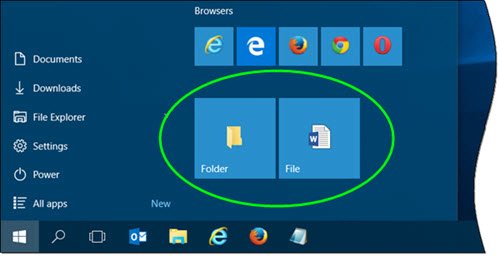
如何在Windows中(Windows)固定(Pin)到开始(Start)菜单?
在Windows 11/10中,您几乎可以将任何内容固定到“开始”菜单(Start Menu)。从网站到文件再到文件夹,可以在Windows 11/10开始菜单(Start Menu)中固定任何内容。如果要固定文件夹,可以右键单击它并选择固定(Pin)到开始(Start)选项。
(Pin File)在Windows 11/10文件固定到开始菜单(Start Menu)
要将Pin to Start 添加到文件的上下文菜单中,您必须修改Windows 注册表(Windows Registry)。但首先,创建一个系统还原点!
现在,要轻松地将Pin添加到Start,请将以下内容复制粘贴到记事本(Notepad)中并将其保存为.reg 文件(.reg file):
Windows Registry Editor Version 5.00
; Created by TheWindowsClub
[HKEY_CLASSES_ROOT\*\shellex\ContextMenuHandlers\PinToStartScreen]
@="{470C0EBD-5D73-4d58-9CED-E91E22E23282}"
现在单击.reg文件将其内容添加到您的注册表中。系统将要求您确认,因此您可以单击“是”来添加它。
现在右键单击任何文件并查看。您将看到Pin to Start上下文菜单项。

选择它会将文件固定到您的 Windows 11/10开始菜单(Start Menu)。如果您没有立即看到它,您可能会在重新启动后看到它。出于某种奇怪的原因,我大部分时间都需要重新启动我的电脑才能看到固定在“开始(Start)”上的任何东西出现。
要删除此 Pin 到 Start item(remove this Pin to Start item),请运行regedit并删除此键:
HKEY_CLASSES_ROOT\*\shellex\ContextMenuHandlers\PintoStartScreen
您也可以下载我创建的这个即用型 .reg 文件。它允许您将Pin添加到Start并将其从文件上下文菜单中删除。我们很快也会将此调整添加到我们的Ultimate Windows Tweaker 4中。
如果您不想触摸Windows 注册表(Windows Registry),有一种解决方法可以完成此操作。
在以下“隐藏”(Hidden)文件夹中放置一个快捷方式:
C:\Users\username\AppData\Roaming\Microsoft\Windows\Start Menu\Programs
现在打开Start Menu > All应用程序并找到您放置的快捷方式。右键单击它并选择Pin to Start。
阅读(Read): 固定到开始菜单不起作用或变灰(Pin To Start Menu not working or greyed)。
在Windows 11/10中将文件夹固定到“开始”(Start)
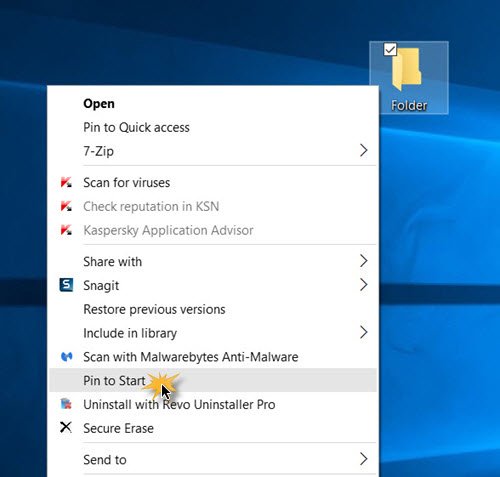
(Pin)将文件夹固定到Windows 10(Windows 10) 开始(Start)很容易,操作系统已经提供了这个上下文菜单项。右键单击任何文件夹,您将看到Pin to Start。单击(Click)它将文件夹固定到Start。
但是,如果您使用的是Windows 11,您可以在新的或重新设计的上下文菜单中找到相同的选项。
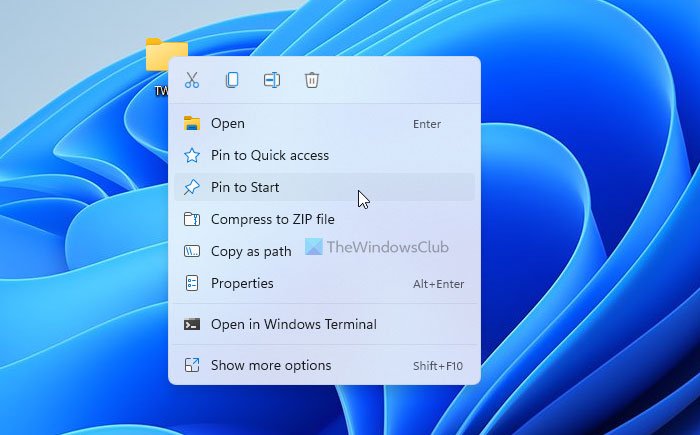
将网站快捷方式固定到Windows 11/10 开始(Start)
有时,您可能希望将您最喜欢或经常打开的网站固定到“开始”菜单(Start Menu)。如果是这样,这篇文章将向您展示如何使用Chrome、Edge、Firefox或Opera将网站快捷方式固定到 Windows 10 开始菜单(Pin a website shortcut to Windows 10 Start Menu)。您还可以固定以启动您经常需要的任何 Windows 10 设置。
如何将文件夹固定到“开始(Start)”菜单?
要将文件夹固定到Windows 11/10中的“开始”菜单(Start Menu),您需要右键单击它并选择“固定(Pin)到开始(Start)”选项。无论您使用的是Windows 11还是Windows 10,都可以在两者上使用相同的方法。如果您想了解其他方法,可以阅读本文中提到的所有教程。
这就是全部!希望它有所帮助!
Related posts
如何在Windows 11/10中更改File or Folder的Ownership
如何在Windows 10中重置File and Folder permissions默认值
如何在Windows 11/10中更改File and Folder permissions
Start Menu无法打开或Start Button在Windows 11/10中不起作用
Windows 11/10中Start Menu中缺少的电源选项
在Windows 10的Start Menu中禁用右键单击Context Menu
如何改变default File or Folder Drag和Drop behavior在Windows 10
如何在Windows 10中的Folder中打印Files列表
如何在Windows 11/10转换MIDI至MusicXML
Windows 10中Start Menu的Remove最多使用的应用程序
如何在Windows 10中删除Files and Folders
如何在Windows 10上添加或删除Start Menu的所有应用中的Items
File or Folder不存在,无法在Windows中移动或重命名
如何打开或解压缩.tar.gz,.tgz或.gz。 Windows 10中的文件
免费Duplicate File Finder and Remover software Windows 10
什么是PLS file?如何在Windows 11/10中创建PLS file?
如何在Windows 11/10上添加或删除Start Menu中的所有Apps List
禁用Open File Security Warning在Windows 10中的文件
Right-click不在Windows 10上使用Start Menu or Taskbar
什么是LRC file?如何在Windows 11/10中创建LRC file?
